Guida Utente
Come usare Wondershare DemoCreator? Guarda la guida qui sotto.
Guida Utente
-
Nuova Modalità Demo
-
Per Iniziare
-
Registrazione video
-
Registrazione audio
-
Editing video
-
Editing audio
-
Effetti DemoCreator
-
Esporta e condividi
-
Scorciatoie da Tastiera
FAQ
Scarica/Registrati/Disinstalla
In questa sezione, imparerai come:
- Scaricare/Installare
- Registrarti/Entrare
- Aggiornare
- Disinstallare
Scarica
Se non hai ancora DemoCreator, fai click sul pulsante qui sotto per scaricarlo:
Installa
Fai doppio click sul file .exe per iniziare l'installazione, quindi segui le istruzioni per completare il processo di installazione.
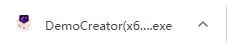
Registrati
Ci sono due metodi per la registrazione.
Primo metodo: Vai su Wondershare centro dell'account, then click “Crea account”. Inserisci la tua email e imposta una password per creare un account.

Secondo metodo: Apri Wondershare DemoCreator, e clicca sulla  icona nell'angolo in alto a destra. Clicca poi su "crea account".
icona nell'angolo in alto a destra. Clicca poi su "crea account".
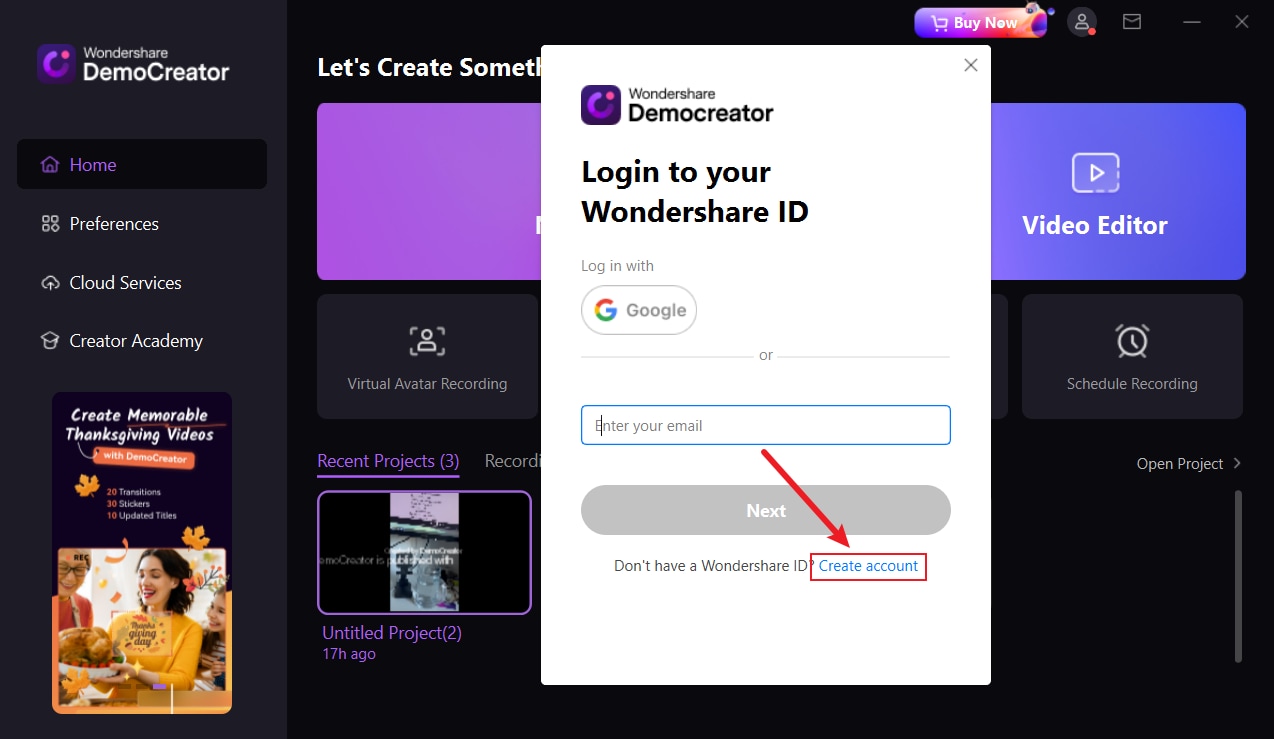
Entra
Apri Wondershare DemoCreator, poi clicca sulla  icona nell'angolo in alto a destra. Inserisci la tua email e password per entrare nel tuo Wondershare ID.
icona nell'angolo in alto a destra. Inserisci la tua email e password per entrare nel tuo Wondershare ID.
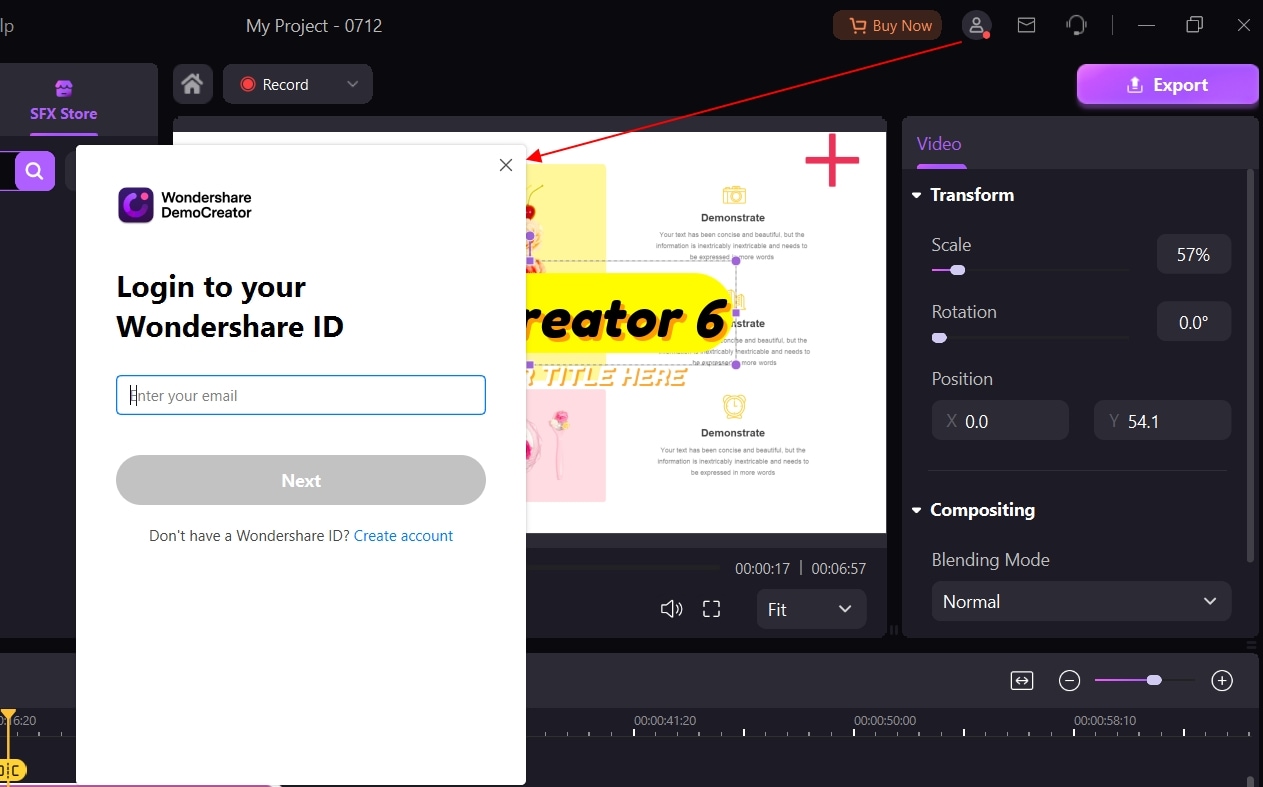
 Nota:
Nota:Puoi utilizzare DemoCreator senza effettuare il login, ma a meno che tu non abbia effettuato l'accesso a un Wondershare ID a cui è associata una licenza a pagamento, sarà presente un watermark nei tuoi video esportati.
Aggiorna
Ci sono due modi per mantenere aggiornato Wondershare DemoCreator: controllare gli aggiornamenti automaticamente e controllare gli aggiornamenti manualmente.
1. Controllare aggiornamenti automaticamente
Vai su File e scegli Preferenze dal menu a discesa.
Imposta Verifica aggiornamenti automaticamente su Mai, Ogni giorno, Ogni settimana o Ogni mese a seconda delle tue preferenze.
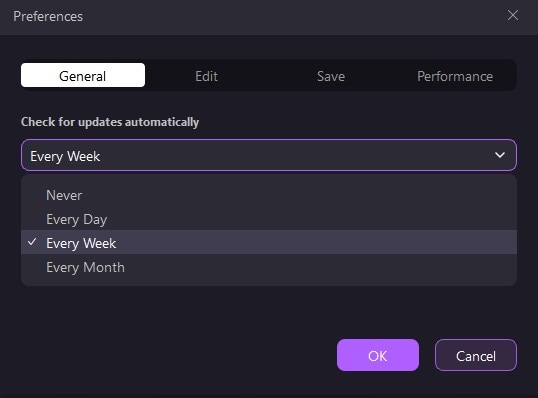
Se è presente un aggiornamento, verrà visualizzata una finestra di aggiornamento in tempo reale. Seleziona Aggiorna ora per scaricare la nuova versione di Wondershare DemoCreator.
2. Contollare aggiornamenti manualmente
Se non desideri gli aggiornamenti automatici, imposta il controllo automatico degli aggiornamenti su "Mai". Quando desideri aggiornare, seleziona verifica aggiornamenti in Aiuto per verificare manualmente se è disponibile una nuova versione di DemoCreator.
Quindi, se c'è una nuova versione, apparirà una finestra pop-up per notificare se si desidera aggiornare, basta selezionare "aggiorna".

Disintalla
Se ritieni che DemoCreator non abbia soddisfatto le tue aspettative o non desideri utilizzarlo ora, puoi disinstallarlo come segue:
Per rimuovere DemoCreator dal tuo sistema, vai su Pannello di Controllo> Programmi> Disinstalla un programma, e fai click con il tasto destro sull'icona di DemoCreatori selezionando Disinstalla. Una volta comparsa la schermata "Sei sicuro di voler disinstallare completamente Wondershare DemoCreator e tutti i suoi componenti?", clicca su Si per continuare la dinistallazione.